发布时间:2016-08-25 15: 12: 17
Beyond Compare是一款实力超强的文件管理工具,在高效精确的查找出文件的不同之处后,您还可以直接在会话窗格中编辑和修改文本内容,大多数比较会话均支持文本编辑操作。但是万一在修改的过程中出现了差错,又不一小心点击了“保存”按钮,那么未保存之前的文件还可以恢复吗?Beyond Compare充分考虑到用户的这一需求,设置了备份文件的功能,接下来就和大家讲解,Beyond Compare备份文件的两种方式。
步骤一:单击电脑桌面“Beyond Compare”软件图标,在打开的主页面窗口中,顶部设有“会话“、”视图“、”工具“、”帮助“按钮,单击”工具“按钮并在展开的菜单中选择”选项“操作命令。
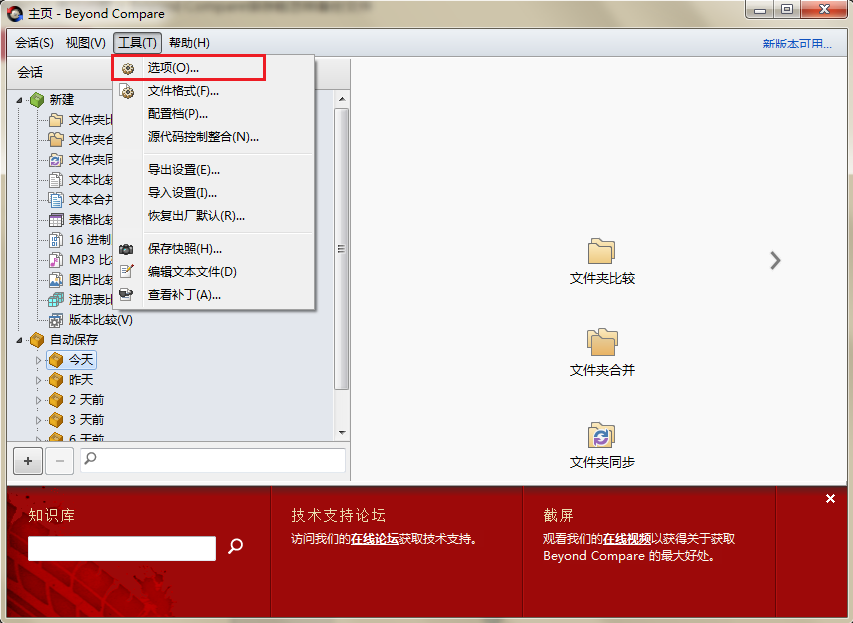
步骤二:打开Beyond Compare选项窗口,在窗口左侧目录中切换到“备份”选项,在右侧设有文件备份栏目,可选备份操作包括:在复制前备份和保存前备份,可多选。
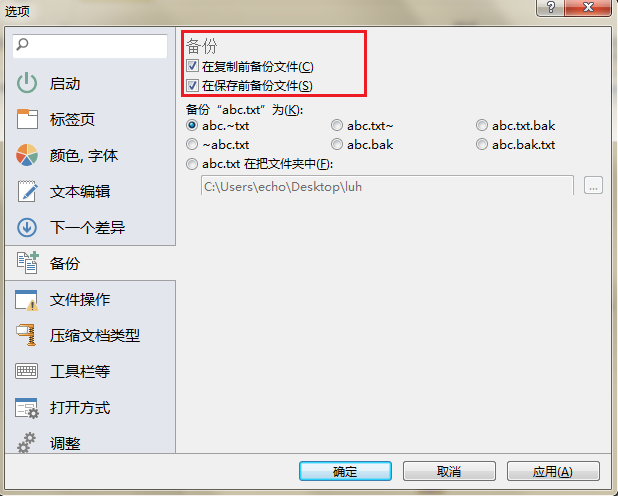
步骤三:现假设,勾选“在保存前备份“复选框,单击”应用“按钮完成设置,单击”确定“按钮关闭选项窗口。之后在进行文本比较会话操作时,您可以随心编辑修改文本内容,原文件将会被自动备份,方便用户比对。
在上述的教程中,主要和大家分析了Beyond Compare备份文件的两种方式,在掌握这一技巧后,您可以更加灵活高效的完成文件比较工作,减少了不必要的时间浪费。除此之外如果您也想要学习在文本比较时显示行号的操作方法,可参考教程:Beyond Compare比较文件时如何显示行号。
展开阅读全文
︾